
 GitBucket
GitBucket
地域情報発信班(R5)の作成マップに盛り込むデータ置き場
| C123065 | 5 days ago | ||
| C1231429tado | 5 days ago | ||
| C1231990_Ryo | 12 days ago | ||
| KondoShuta | 13 days ago | ||
| Takizawa | 13 days ago | ||
| c123070 | 9 days ago | ||
| c1231257 | 9 days ago | ||
| c123176_nao | 13 days ago | ||
| c1231955 | 3 days ago | ||
| hinata0428 | 9 days ago | ||
| ikarashi | 13 days ago | ||
| kanata | 6 days ago | ||
| keita | 13 days ago | ||
| morikai | 5 days ago | ||
| saga | 6 days ago | ||
| sato fuma | 6 days ago | ||
| shusei | 13 days ago | ||
| t.kaito | 13 days ago | ||
| ta01002 | 13 days ago | ||
| yuuji | 8 days ago | ||
| README.md | 14 days ago | ||
README.md
外部リンク向け画像配置リポジトリ
地理情報基礎演習の作成マップに盛り込むデータ置き場
使い方
このリポジトリ内に自分のディレクトリを作成し、そこに写真を置き uMapの地図ポップアップから恒久アクセスできるようにする。
その写真置き場としてここを利用する。
- 下準備: ここに個人専用のディレクトリ作成( 忘れずに! )
- 配置: 手元で縮小(リサイズ)してから個人ディレクトリにアップロード
- リンク使用: 画像が直接表示されるURLを獲得してuMapから利用
下準備
自分のユーザ名が USER である場合(ローマ字で誰か分かる名前ならなんでもよい)。
- GitBucketにサインインしていることを確認
- [+] (Create a new file)を押し
2024-renshu/*USER*/README.md
のようにファイル名を入れる - 黒の編集領域には「○○の写真置き場」など適切に埋め末尾
Commit changes [ *ディレクトリ新規作成、など作業の概要を1行で入れ緑ボタンを押す* ] [Commit Changes]にコミットメッセージを入れてCommitボタンを押す - 「Not found」エラーが出るが気にせず戻るボタンを押して2024-renshu/に 戻ると USER ディレクトリができているのでそこに入る
→ ディレクトリ作成手順動画 (実際には自分の名前のローマ字で作る)
写真配置
- 必ず画像を 長辺1600ピクセル に縮小する
- USER ディレクトリ内にある [+]の右「(↑)」雲アップロードボタンから 縮小した写真をアップロードする。
→ リサイズ手順動画
(GIMPインストール手順も含む)
写真URL獲得
GitBucketサーバに登録した写真を開くとこのようなビュー画面が出るが このURLではなく、[Raw]ボタンを開いた先のURLを利用する。 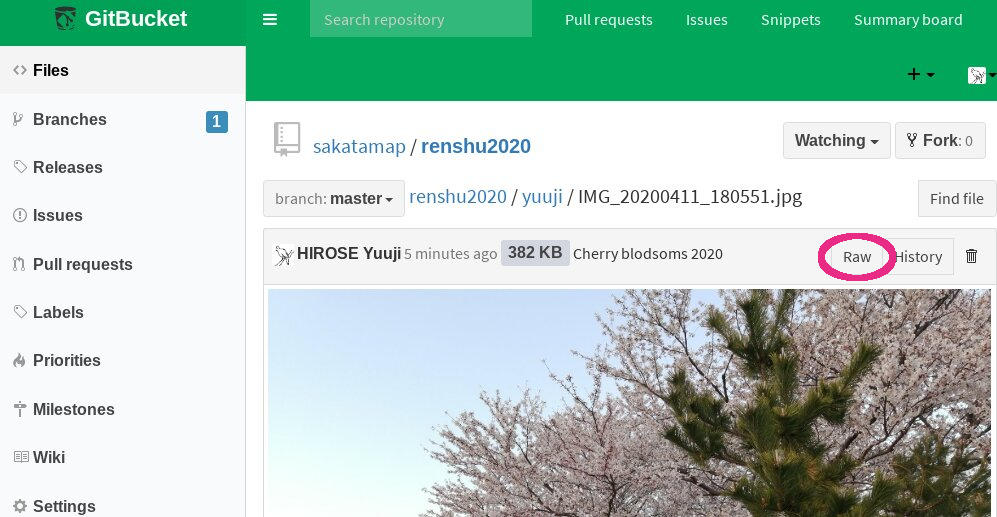
そこで得たURLが仮に https://ほげほげ.jpg だとすると、uMapの概要欄に
{{https://ほげほげ.jpg}}
のように入れる。
写真のリサイズについて(重要)
普段使っているアプリを確認せず使うとたいていNG。 写真にはExif情報が付いておりこれを削ってしまうアプリは使えない。 特に理由がなければGIMPを利用してリサイズする。
(広瀬個人はAndroidでImageShrinkLiteを愛用している)